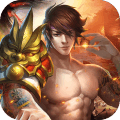在现代社会随着科技的发展,电子产品的普及,PPT(PowerPoint演示文稿)已经成为我们日常工作和学习中不可或缺的工具。无论是在商务会议、学术报告,还是在教育课堂,PPT都以其直观、生动的特点受到广泛欢迎。而在PPT中,背景音乐的运用,则为演示增添了一种独特的氛围,使得信息传达更加生动有趣。但是如何让PPT里的背景音乐从头到尾一直放,是许多人在制作PPT时常常遇到的问题。本文将结合一些实用技巧和讲解,帮助大家掌握这一技巧。

首先选择合适的背景音乐对于PPT的整体效果至关重要。不同类型的PPT适合不同风格的音乐。例如商务会议的PPT更适合选择一些简洁、优雅的古典音乐,能够提升专业感;而学校的汇报或文艺类的PPT则可以选择一些轻松愉悦、富有节奏感的流行音乐,以调动观众的情绪。所以在选择音乐时,我们需要考虑到PPT的主题和目标受众。
接下来我们来讲解如何在PPT中设置背景音乐循环播放。以常用的Microsoft PowerPoint为例,具体步骤如下:
第一步打开你的PPT文档,选择需要添加背景音乐的幻灯片。
第二步点击“插入”选项卡,在“音频”菜单中选择“音频来自文件”,然后找到你要插入的音频文件。
第三步成功插入音频后,音频图标会出现在幻灯片中。点击该图标展开“播放”选项卡,在这里你会看到多个选项。在“音频选项”中,勾选“在幻灯片放映期间播放”和“循环播放直到停止”。这样设置后背景音乐将会从头到尾的播放。
第四步确保音乐文件的音量适中,能够覆盖演讲者的声音或其他音效,但又不至于让观众听得不清楚。在“播放”选项卡中,你可以调节音量,找到最合适的设置。
以上步骤操作完成后,你的PPT就可以在演示时完美地播放背景音乐了。但是在使用背景音乐时,我们也需要注意控制音乐的时长和音量不宜过高,以避免分散观众的注意力。背景音乐的作用在于增添氛围,而不是成为主角。
当然不同的操作平台可能会有些差异,比如Mac版本的PowerPoint或其他第三方软件,在操作上可能会略有不同。所以熟悉你所使用软件的操作手册和在线教程是非常有必要的。
在实际应用中,许多演讲者在使用背景音乐后收到了很好的反馈。观众们表示轻音乐能够让他们感到放松和舒适,更容易接受信息的传递。同时背景音乐也帮助演讲者填补了演讲间歇的冷场,让整个演示过程更加流畅。
但是值得注意的是,背景音乐的使用要十分谨慎。对于不同文化背景和个体的观众,音乐可能带来的影响是不同的。特别是对于一些正式场合,背景音乐的类型需要更为谨慎地选择,确保不会引起不必要的误解或干扰。在某些情况下,适当的沉默可能比背景音乐更加有效,能够使演讲者的声音更具权威性。
最后希望通过这篇文章,大家能够掌握PPT中设置背景音乐的技巧,更好地提升自己的演示效果。背景音乐虽小,却能为你的PPT增添色彩和情感,让每一次的演示都成为一场成功的视听盛宴。